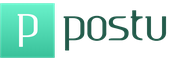Добавляющие новые предметы или какой либо другой функционал содержат в себе esp файлы. Сегодня я хочу вам поведать о программе, с помощью которой можно просматривать/редактировать/создавать новые esp файлы. Это очень актуально, т.к. официальный инструмент creation kit все еще не вышел, а добавить что то новое в игру уже не в терпеж.
Эта программа
Она создается на добровольных началах, по-этому в ней возможны какие либо ошибки.
С помощью нее вы можете открывать esp/esm файлы плагинов и вносить в них какие-либо изменения, а так же есть возможность создавать свои плагины и привязывать к ним какие либо модели/текстуры/анимации и все что угодно.
К сожалению я сам очень далек от модо-строительства, по-этому научить вас создавать свои модификации пока что не могу, но попробую объяснить как внести какие-либо изменения в существующие плагины, а уже на основе примера вы сможете делать это сами с любыми другими плагинами.
1 . Нам необходимо скачать и установить саму программу.
2 . Распакуем программу в любое место и запускаем Skyedit.exe
3 . У вас открывается окно:
т.к. в данный момент мы будем редактировать esp файл — нажимаем на кнопку File->Open (N+O или клик по значку папки)
4 . В открывшемся окне видим список установленных плагинов и файлы игры (update.esm и skyrim.esm не рекомендую изменять) В данном уроке мы рассмотрим плагин Skyrim - новая броня «Dynasty» по-этому я ставлю галочку напротив файла DynastyArmor.esp выделяю его и жму кнопку Set Active а затем OK

5 . У нас открывается новое окно, в котором мы видим все данные плагина

В данном примере мы рассмотрим способ изменения показателя брони у кирасы (у бот перчаток и т.п. все по аналогии)
5.1 Открываем вкладку Armors
5.2 Кликаем по строке Chests
Открывается окошко со списком кирас используемых в моде:

В данной модификации 2 полностью идентичные кирасы: обычная и кольчужная, что бы было с чем сравнивать отредактируем показатель брони только 1ой, кольчужной.
6. Для этого кликаем 2 раза по строке DynastyChainCuirass и видим окно с параметрами брони:

В данном окне видим что:
Name — название брони в игре
Rating — показатель брони, в данном случае он равен 4600 — для моего персонажа со всеми перками и 100лвл он в игре при таком рейтинге показатель брони равен 65:

Value — стоимость брони
Armor type — тип брони (легкая/тяжелая/обычная)
Weight — вес брони
Body parts — в какой части тела относится (тело, голова, щит и т.д.)
7. Для этого в поле Rating вместо значения 4600 впишем 46000:

Теперь нам необходимо что бы изменения вступили в силу, для этого переходим к следующему пункту.
8. Жмем кнопку Apply затем Save, окошко автоматически закроется.

Видим что значение поля Rating изменилось, значит все сделали правильно.
9. Сохраняем изменения. Для этого жмем File—>Save (или ctrl + s или на иконку дискеты)
Вот и все, запускаем игру и смотрим на показатель брони:

Как видим броня стала 644, вместо 65. Все получилось.
Я не знаю точной и правильной формулы по которой расчитывается показатель брони из рейтинга, но путем несложных вычислений:
после изменения 46000/644=~71
Можно сделать вывод что показатель брони предмета в игре равен примерно Rating/70 — но это лишь логика, не более.
P.s. Конечно, то что я написал крайне мало для создания каких-либо модификаций, но прочитав и попробовав вы убедитесь, что на самом деле все не так сложно как кажется. Ну и на худой конец — разве кто то мешает взять чужой мод, изменить в нем все значения, модели и текстуры? Пробуйте, все поулчится.
Представляем вашему вниманию обзор одной из лучших программ для редактирования кода. Notepad++ является бесплатным софтом и распространяется свободно.
Зачем нужна эта программа?
Notepad++ я пользуюсь вот уже несколько лет и не представляю своей работы без неё. Эта программа позволяет редактировать программный код с подсветкой синтаксиса - идеальный инструмент для ковыряния в конфигах того же .
Как открыть с помощью notepad++ конфиг XVM?
Для начала необходимо установить программу на ваш компьютер. Затем находим нужный нам файл и нажимаем правой кнопкой мыши > открыть с помощью...
Выбираем в списке Notepad++, если его там нет нажимаем Обзор :

После нажатия Обзор надо найти папку с установленной программой и выбрать файл notepad++.exe.
Как и зачем подсвечивать синтаксис?
Подсветка синтаксиса - это одна из важных функций этой программы. С помощью неё можно проще разобраться в коде, а так же быстрее найти нужный элемент.
Разница видна невооруженным взгядом:

Подсветка продемонстрирована на примере файла alpha.xc, который расположен здесь: World_of_Tanks\res_mods\xvm\configs\@Default
Как включить подсветку?
На верхней панели надо найти вкладку Синтаксис > J > Javascript:

Можно автоматически применять синтаксис к файлам "*.xc"?
Да, для этого выполняем следующие действия: Опции > Определение стилей.
- Слева выбираем Javascript.
- Ниже в поле "Поль. расширение" пишем "xc" (без кавычек).
- Нажимаем ОК.
Должно получится так:

Можно поиграться с цветами для каждого стиля. Мне например не понравился фон и я его заменил на чисто белый.
Популярность игры Minecraft с каждым годом только растет, отчасти этому способствуют сами игроки, разрабатывая моды и добавляя новые текстур-паки. Даже неопытный пользователь сможет создать свою модификацию, если будет использовать специальные программы. В этой статье мы подобрали для вас несколько наиболее подходящих представителей подобного софта.
Первой рассмотрим самую популярную программу для создания модов и текстур. Интерфейс сделан очень удобно, каждая функция находится в соответствующей вкладке и имеет собственный редактор с набором определенных инструментов. Кроме этого доступно подключение дополнительного софта, который нужно будет заранее скачать.

Что касается функционала, то тут MCreator имеет как достоинства, так и недостатки. С одной стороны, присутствует основной набор инструментов, несколько режимов работы, а с другой – пользователь может настроить всего лишь несколько параметров, не создав ничего нового. Чтобы глобально поменять игру, требуется обратиться к исходному коду и изменять его в соответствующем редакторе, но это требует специальных знаний.
Linkseyi`s Mod Maker
Linkseyi`s Mod Maker менее популярная программа, однако предоставляет пользователям значительно больше возможностей, чем предыдущий представитель. Работа в данном софте реализована таким образом, что нужно выбирать определенные параметры из всплывающих меню и загружать собственные изображения — это делает программу только удобнее и проще.

Доступно создание нового персонажа, моба, материала, блока и даже биома. Все это объединяется в один мод, после чего он загружается в саму игру. Кроме этого присутствует встроенный редактор моделей. Linkseyi`s Mod Maker распространяется бесплатно и доступен к скачиванию на официальном сайте разработчиков. Обратите внимание, что в настройках отсутствует русский язык, но даже без знаний английского освоить Mod Maker будет очень просто.
Deathly`s Mod Editor
Deathly`s Mod Editor по своему функционалу очень похож на предыдущего представителя. Здесь также присутствует несколько вкладок, в которых создается персонаж, инструмент, блок, моб или биом. Сам мод формируется в отдельную папку с составляющими каталогами, что вы можете наблюдать слева в главном окне.

Одним из главных достоинств данной программы считается удобная система добавления изображений текстур. Вам не нужно рисовать модель в режиме 3D, потребуется лишь загрузка изображений определенного размера в соответствующие строки. Кроме этого есть встроенная функция тестирования модификации, позволяющая обнаружить те ошибки, которые не удалось выявить вручную.
Программ в списке получилось не много, однако присутствующие представители идеально справляются со своими задачами, предоставляют пользователю все необходимое, что понадобится во время создания своей модификации для игры Minecraft.